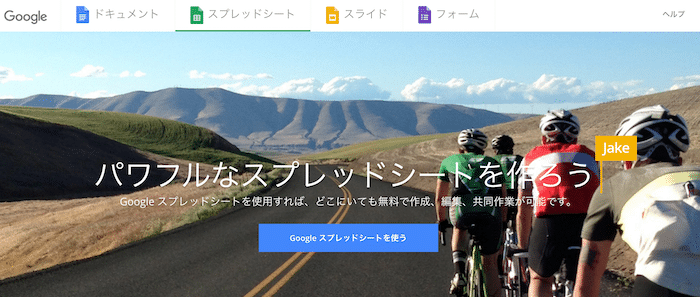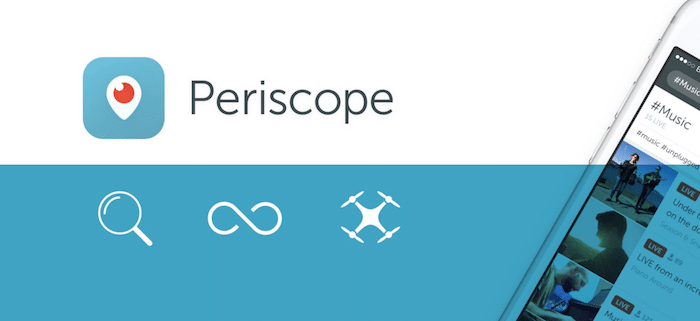Googleドライブ(GoogleドキュメントやGoogleスプレッドシート、Googleフォーム)は、エクセルをDropboxなどでファイル共有するよりも、共有リンクを教えるだけで他の人と共有ができるので、便利ですよね。
またGoogleスプレッドシートは、エクセルと同じように使うことができるので、エクセルを扱える人は活用できると思います。(自分は苦手なのでエクセルを自在に使える人に頭が上がりません!)
これまでもGoogleドライブを使ってはいたのですが、積極的に使うというほどでもありませんでした。ですが、最近あちこちとGoogleスプレッドシートを共有する機会が増えてきたので、使い方を勉強しています。
勉強した内容の定着化のためにアウトプットとして記事を書いていこうと思います。
Googleスプレッドシートのセルを選択項目で記入できるようにする
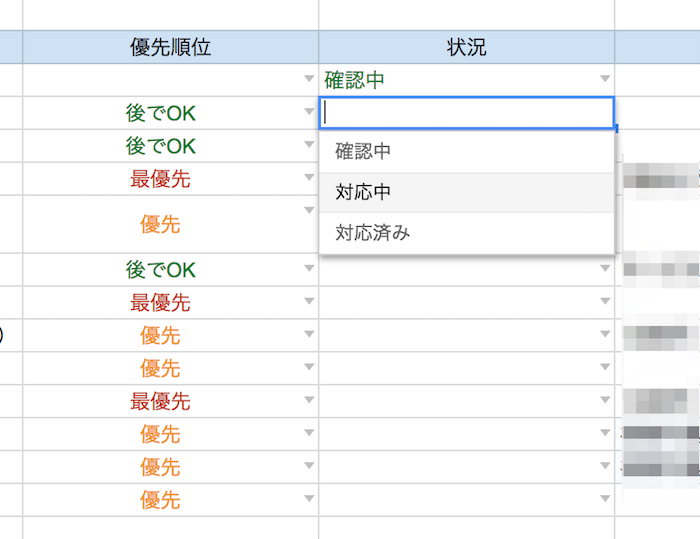
例えば、タスクの進捗状況を共有するために「進捗状況」という項目を用意した場合に、いちいち「未対応」や「対応済」といった言葉を打つのは面倒ですよね。
予め決めておいた文言を選ぶようにしておけば、選択するだけで記入が済みますし、人によって書き方のバラつきも生じなくなります。
セルでプルダウン形式の選択項目を設定する方法
プルダウン形式の選択項目を設定するのは、意外と簡単です。まずは選択項目を設置したいセルを選んで、データ→検証を選択します。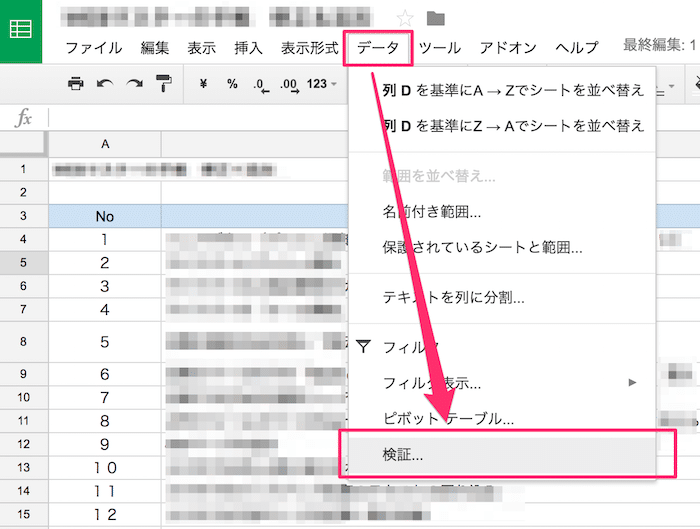
データの検証を設定する画面が表示されたら「条件」をクリックして「リストを直接指定」を選択します。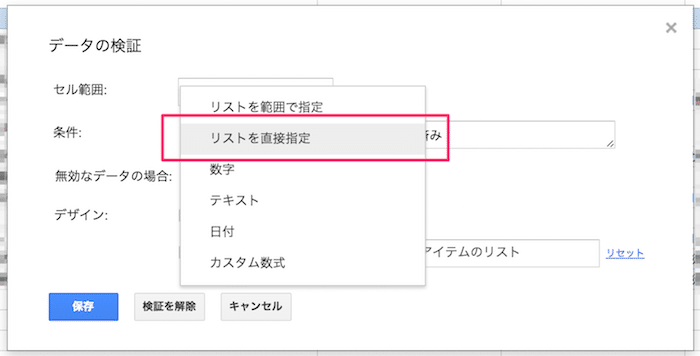
「リストを直接指定」を選ぶと、テキスト入力ができるようになるので、そこにカンマ区切りで選択項目を記入します。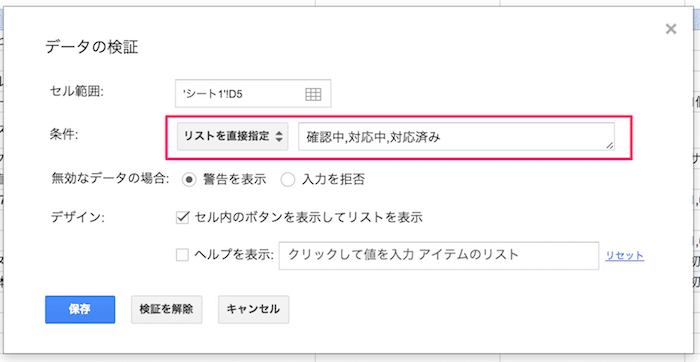
あとは「保存」を押せば、最初に選んでおいたセルに下三角のマークが表示され、クリックするとプルダウン形式の選択項目が表示されるようになります。
やってみると簡単ですし、最初に設定しておけば後々楽ですね。
大学生の頃はエクセル関数とか使ってたなー。今ではほとんど忘れたけど。笑
それにしてもGoogleスプレッドシートはアドオンがあったり、スマホでも編集できたり、いろいろ便利すぎますね。